使用光影魔术手去除水印,还有一种方法就是使用其中的祛斑工具。下文就是在光影魔术手中使用祛斑工具将图片水印去除的详细步骤。
导入图片
单击“打开”,在“打开”对话框中找到水印图片的文件夹,点击图片,单击“打开”(或者双击图片文件打开),打开带水印的图片文件。
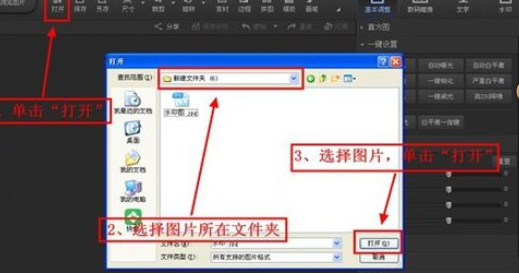
打开“祛斑”工具
依次点击“数码暗房”——“人像”——“祛斑”,打开祛斑工具。
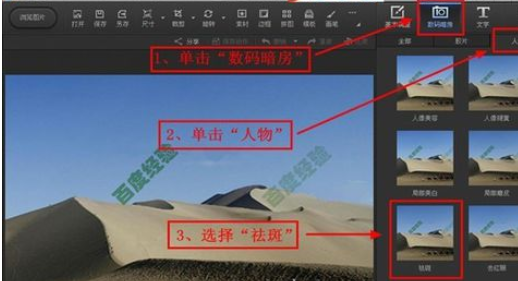
设置“祛斑”工具
1、点击“祛斑”。2、“半径”设置为10,在使用过程中可根据情况灵活调整。3、“力量”设置为最大数值100。4、调整缩放比例,根据水印大小,复杂程度,尽量使用大比例,便于观察细节。5、调整缩放显示框,以便把要缩放的水印放在画布正中。
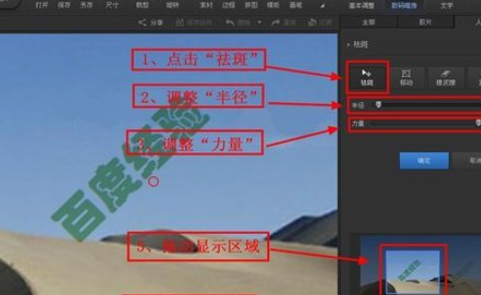
开始去除水印(“祛斑”)
使用“祛斑”工具去除水印,先要了解“祛斑”工具的特点——去除纯色上的斑点,就是在笔触半径之内,让背景颜色遮盖斑点颜色。使用“祛斑”工具时,看清楚图片背景的用色特点,尽量使笔触沿着同一种颜色前进,笔触的移动要慢,像蚕吃桑叶一样。如图(1),笔触从左或从右前行,一点一点把水印去干净。遇到两种颜色交界的地方,两边都处理好了,就沿着与交界线垂直的方向用笔,让一种颜色遮盖另外一种颜色,如图(4)。
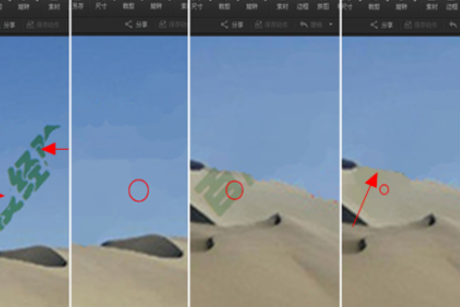
保存修改
去除水印后,先使用缩放工具整体检查图片效果,有不满意的地方,继续祛斑;如果满意,单击“确定”,保存对图片的修改。
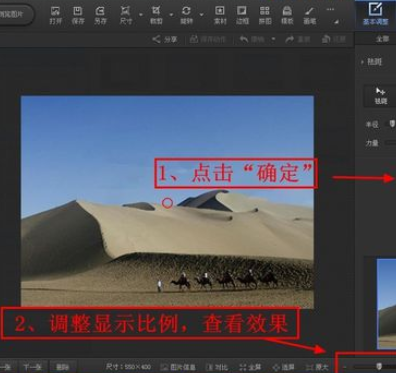
保存图片
点击“另存”,在另存对话框中选择文件夹,输入文件名,然后点击“保存”,保存修改后的图片。
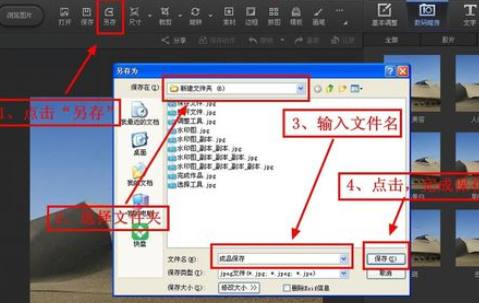
以上就是在光影魔术手中使用祛斑工具将图片水印去除的详细步骤,大家都学会了吗?
 天极下载
天极下载
































































